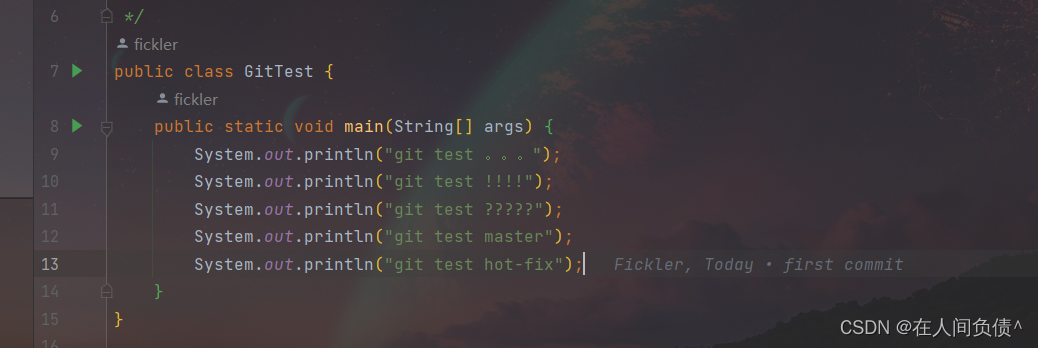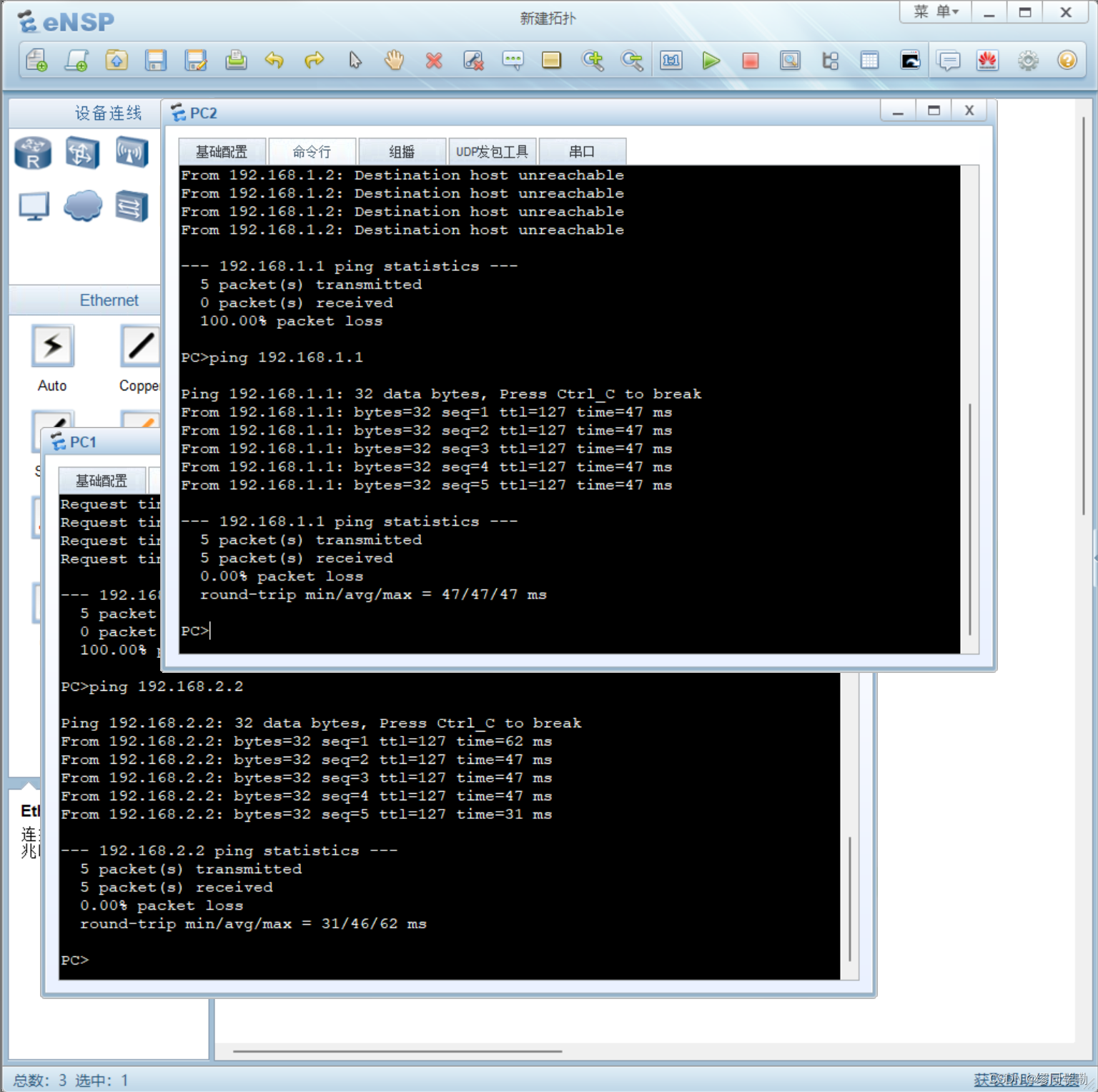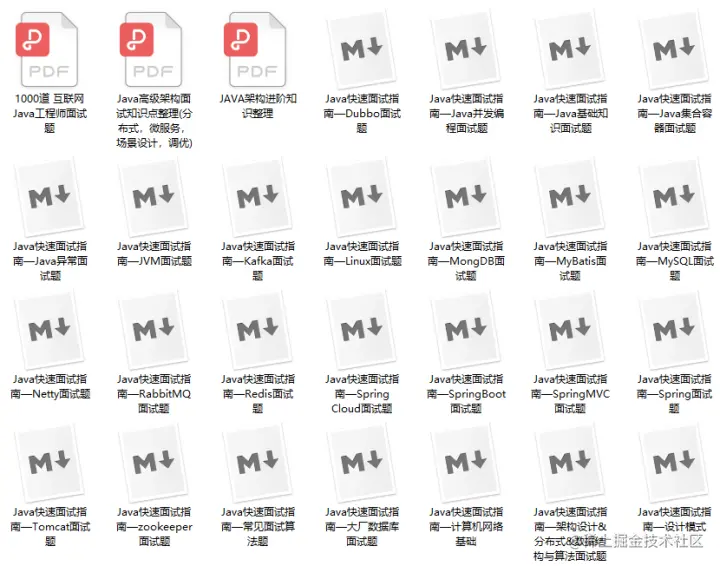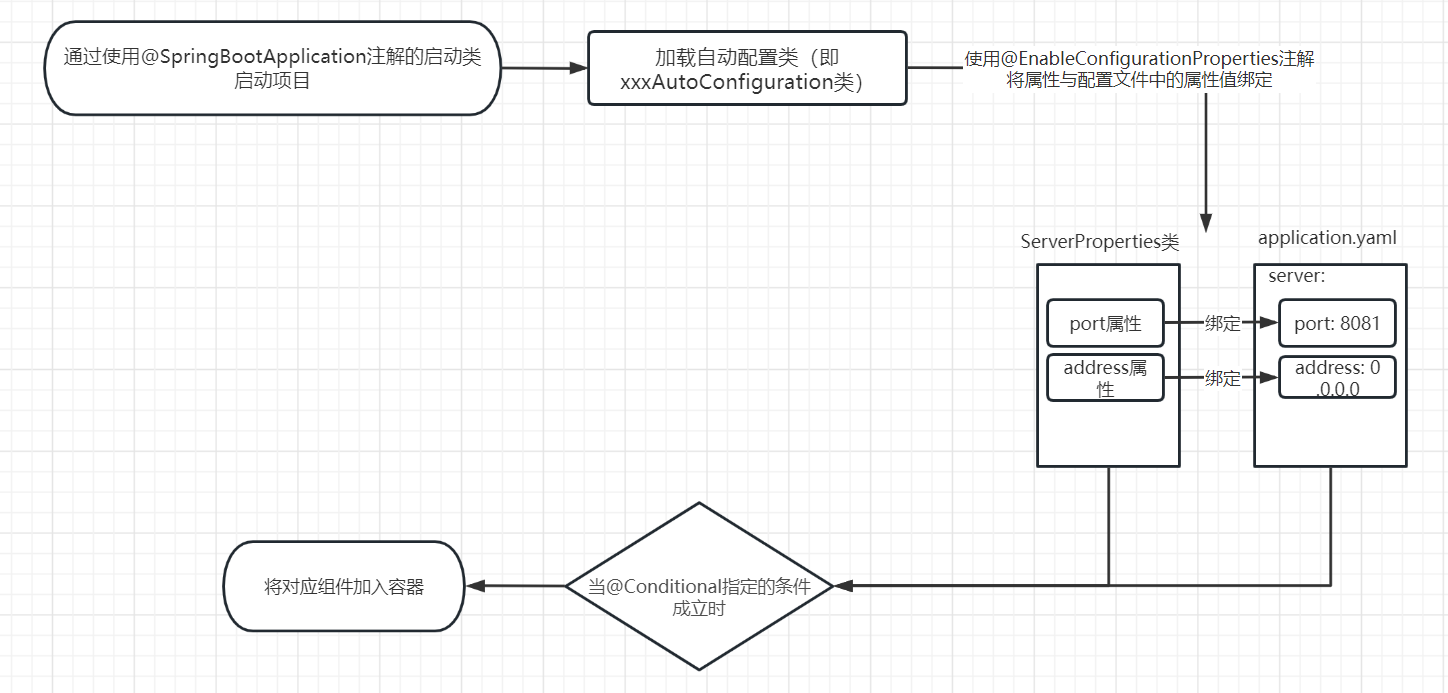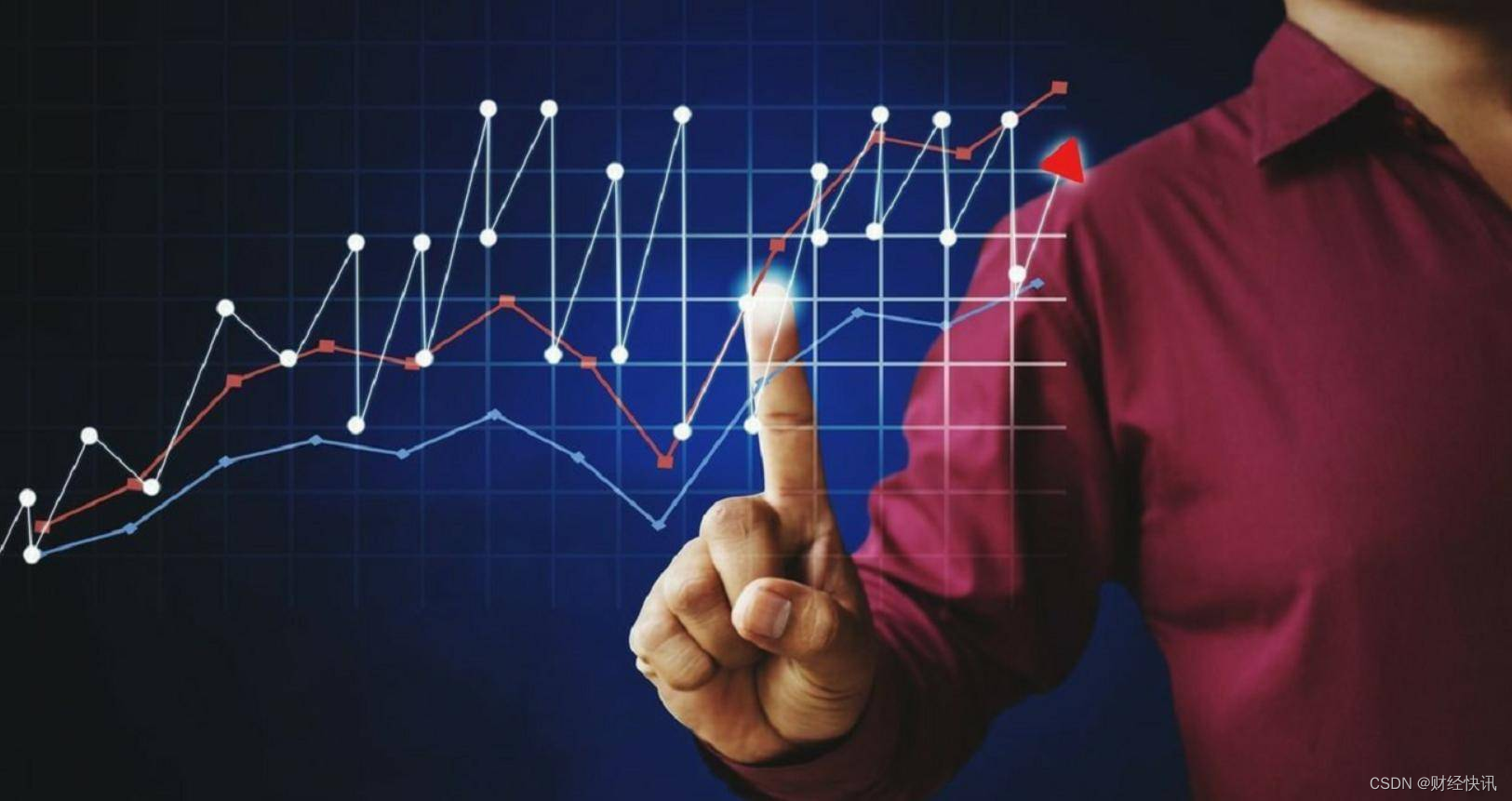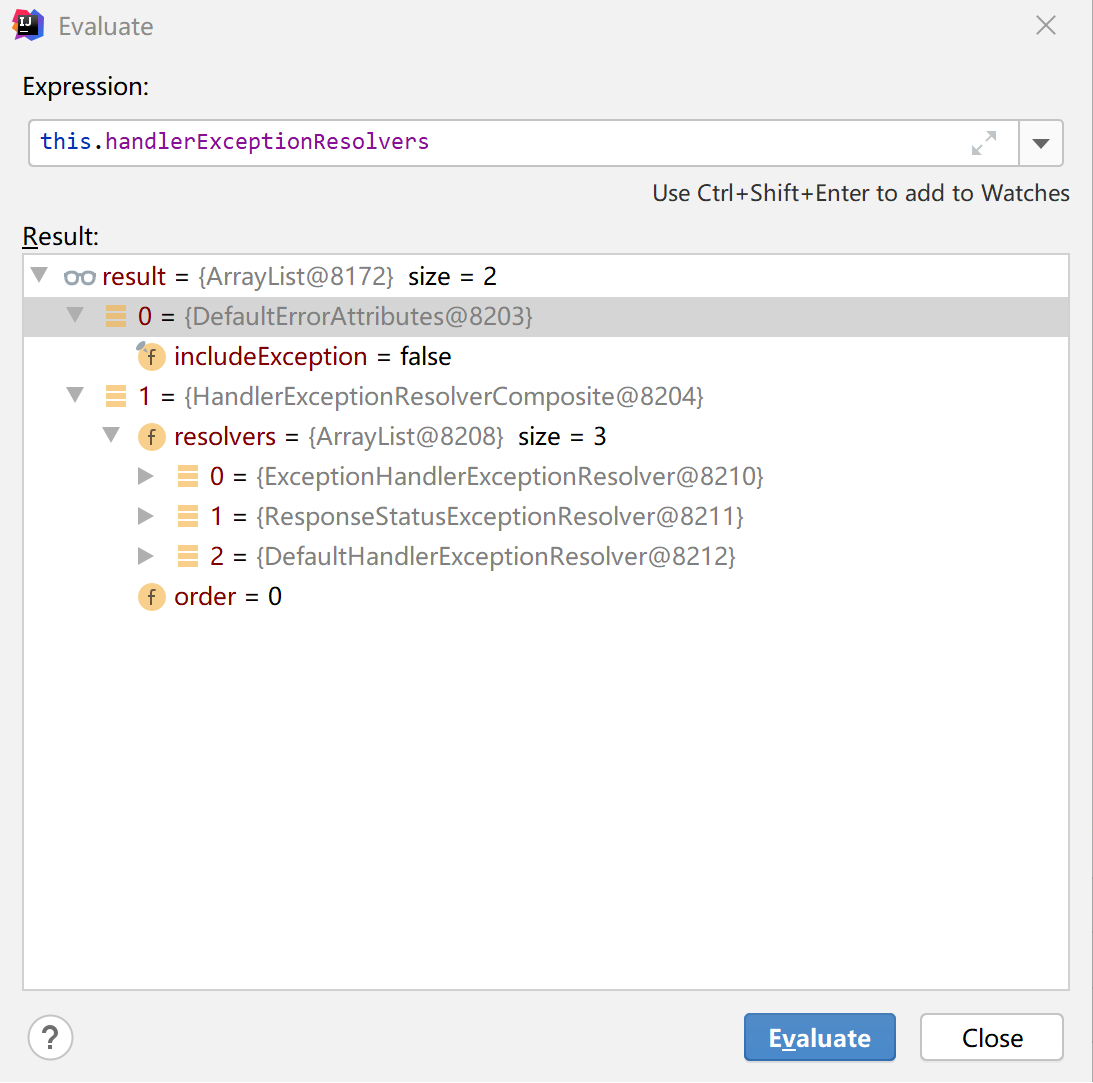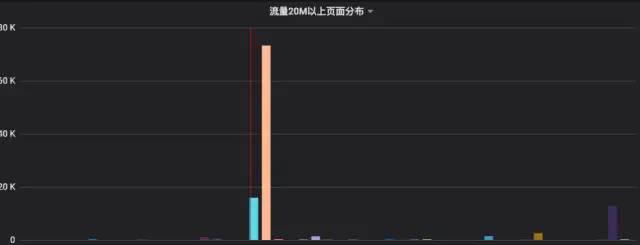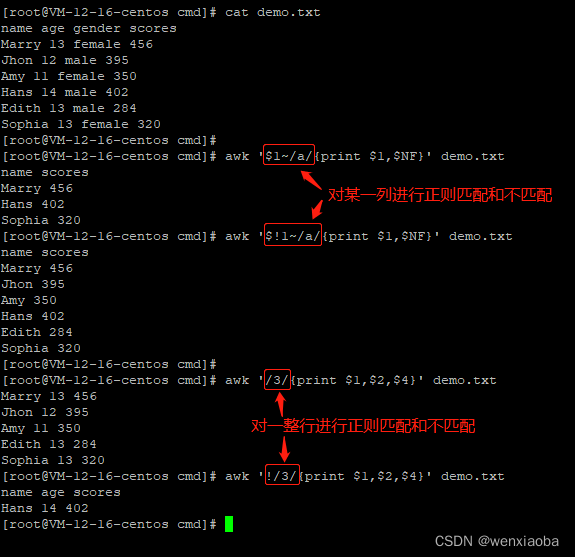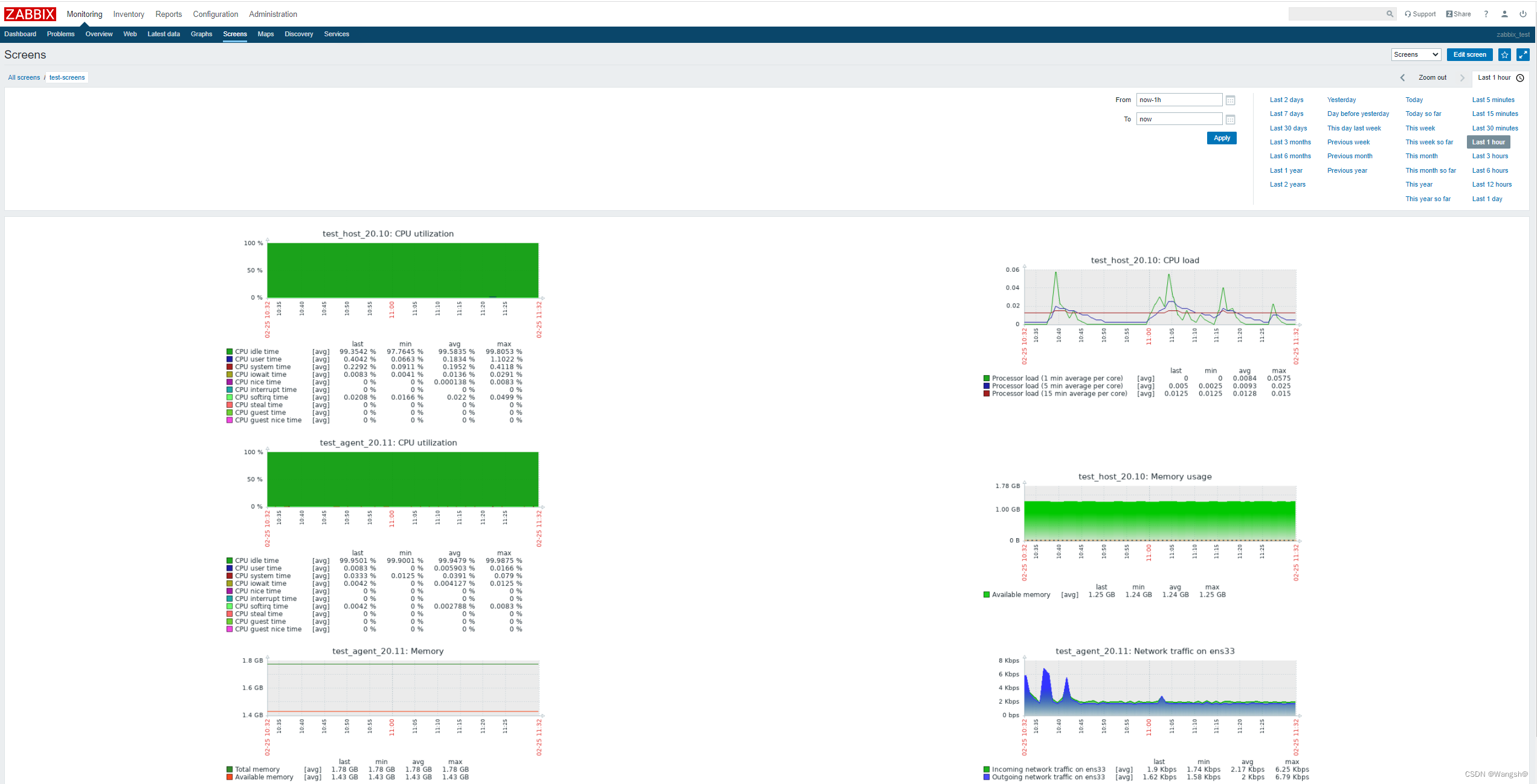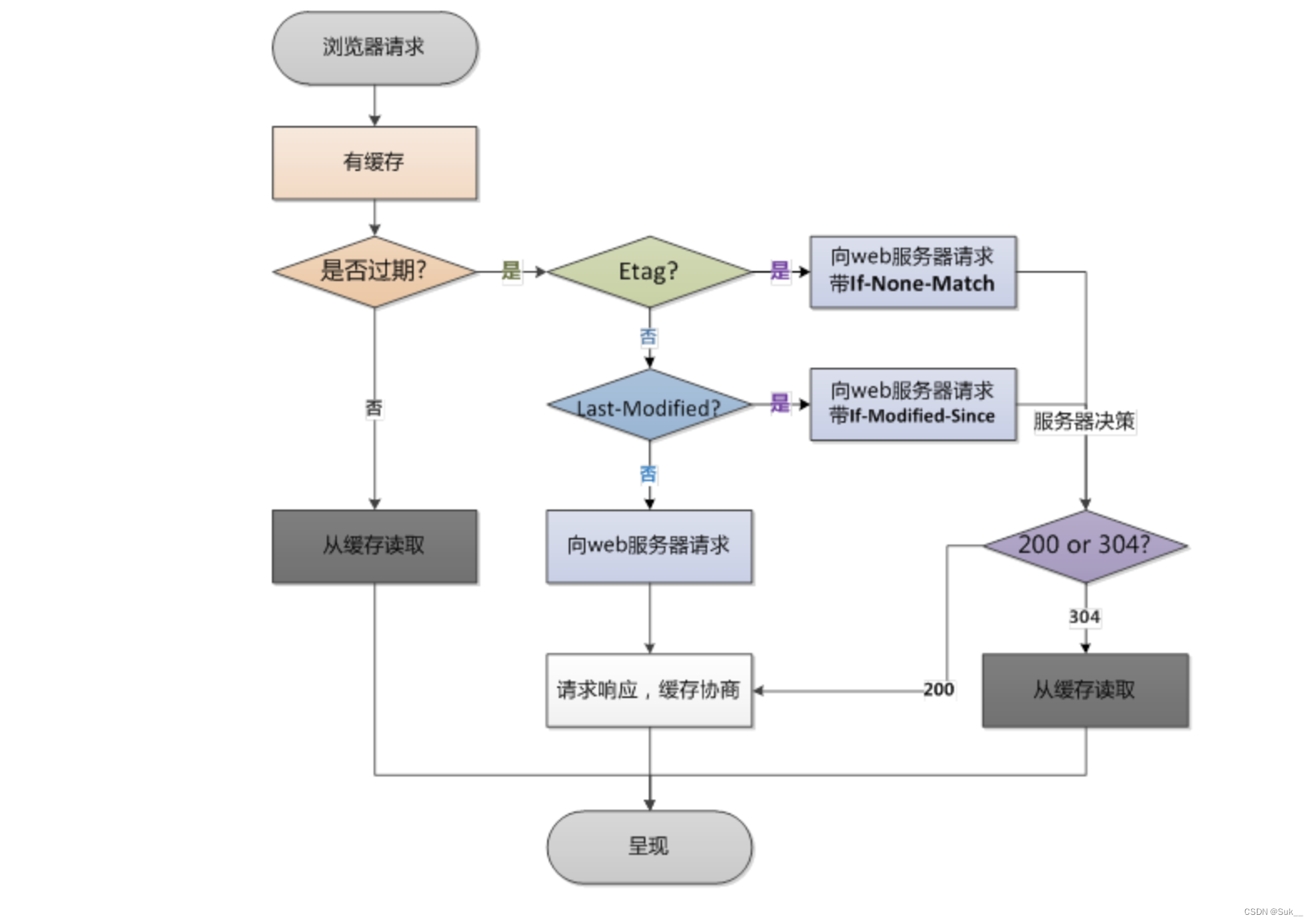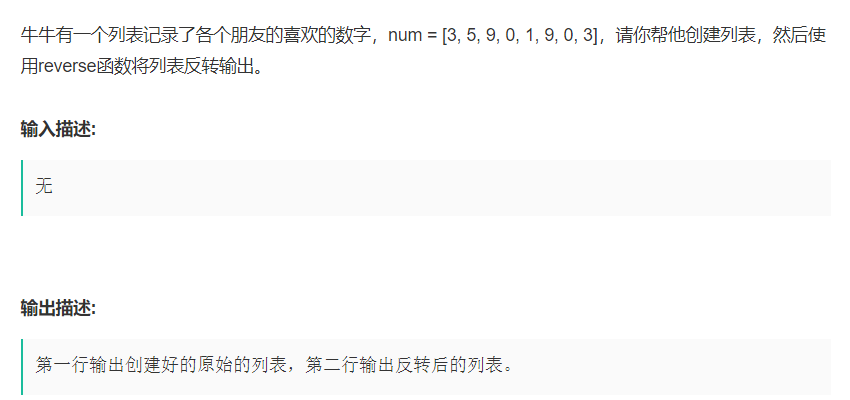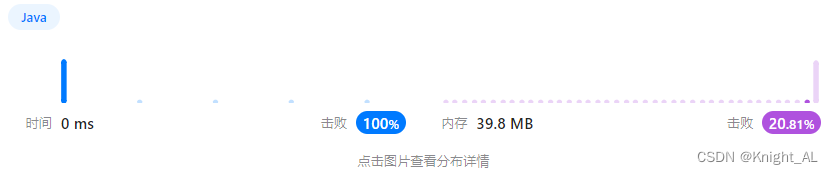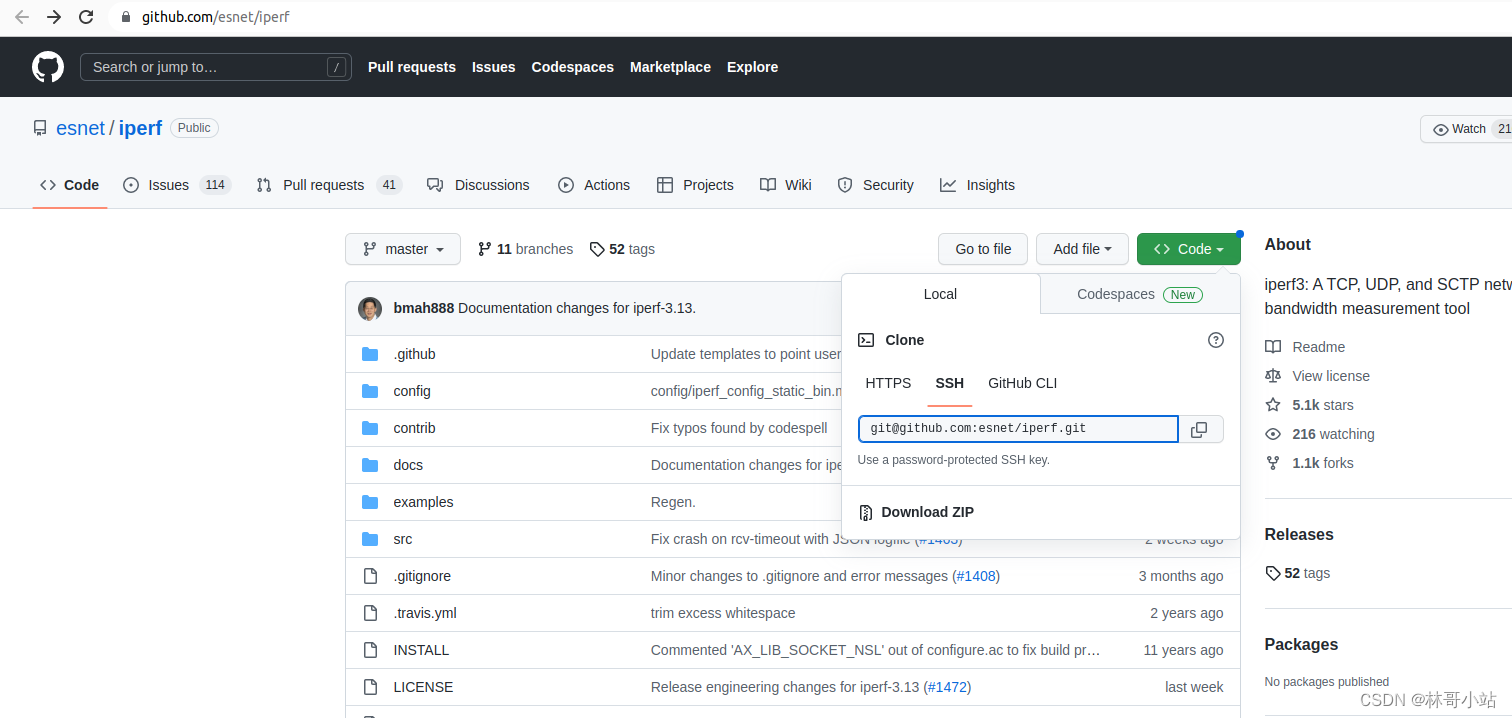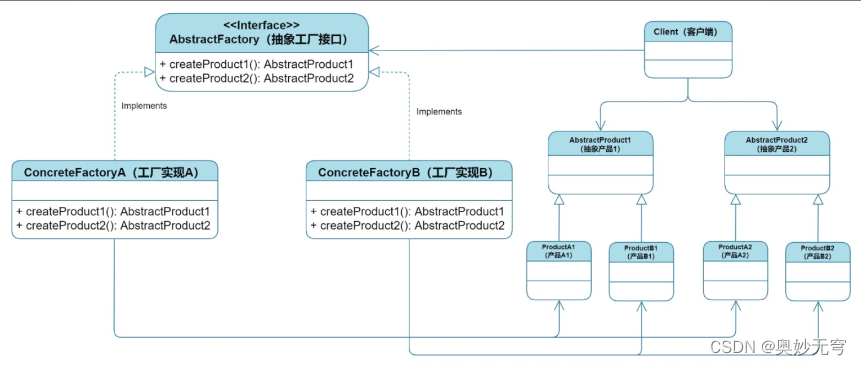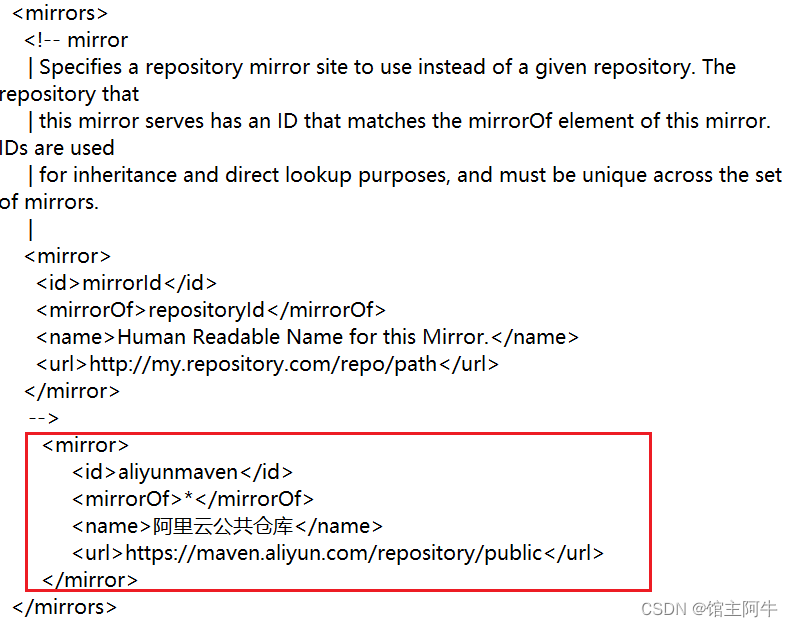Git ---- IDEA 集成 Git
- 1. 配置 Git 忽略文件
- 2. 定位 Git 程序
- 3. 初始化本地库
- 4. 添加到暂存区
- 5. 提交到本地库
- 6. 切换版本
- 7. 创建分支
- 8. 切换分支
- 9. 合并分支
- 10. 解决冲突
1. 配置 Git 忽略文件
1. Eclipse 特定文件
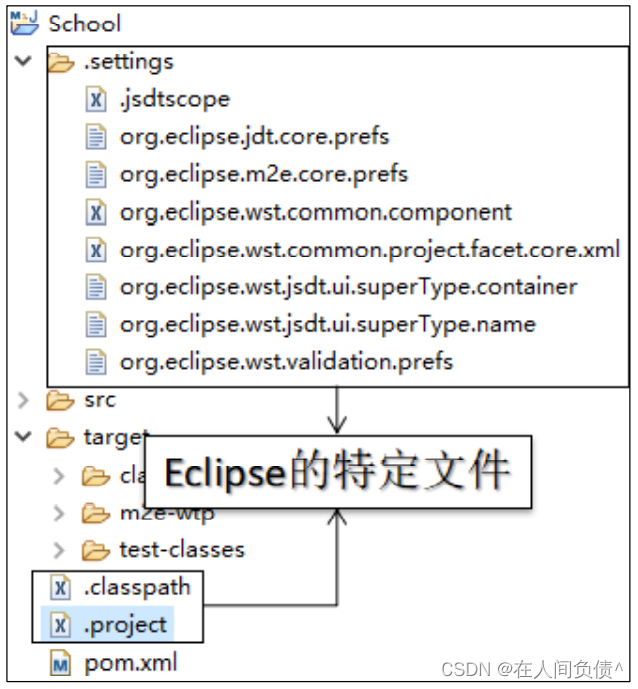
2. IDEA 特定文件
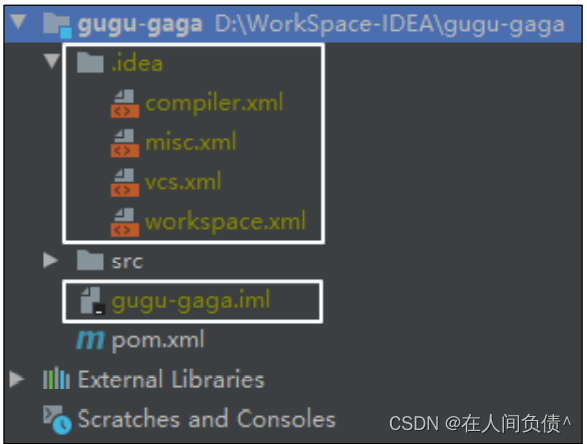

3. Maven 工程的 target 目录
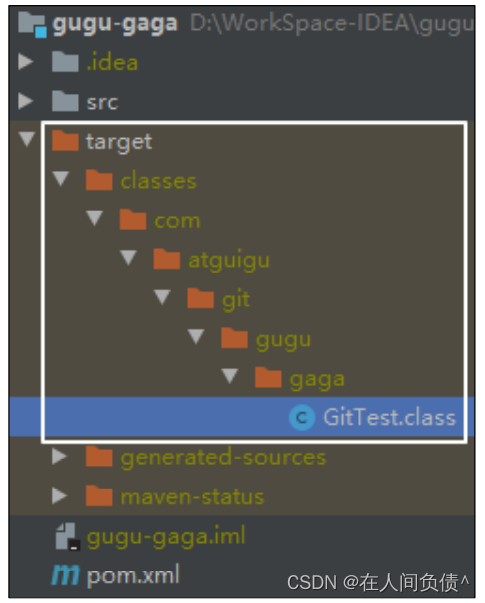
问题1:为什么要忽略他们?
答:与项目的实际功能无关,不参与服务器上部署运行。把他们忽略掉能够屏蔽 IDE 工具之间的差异。
问题2:怎么忽略?
- 创建忽略规则文件
xxx.ignore(前缀名随便起,建议是 git.ignore)
这个文件的存放位置原则上在哪里都可以,为了便于让~/.gitconfig文件引用,建议也放在用户家目录下
git.ignore 文件模板内容如下:
# Compiled class file
*.class
# Log file
*.log
# BlueJ files
*.ctxt
# Mobile Tools for Java (J2ME)
.mtj.tmp/
# Package Files #
*.jar
*.war
*.nar
*.ear
*.zip
*.tar.gz
*.rar
# virtual machine crash logs, see http://www.java.com/en/download/help/error_hotspot.xmlhs_err_pid*
.classpath
.project
.settings
target
.idea
*.iml
- 在
.gitconfig文件中引用忽略配置文件(此文件在 Windows 的家目录中)
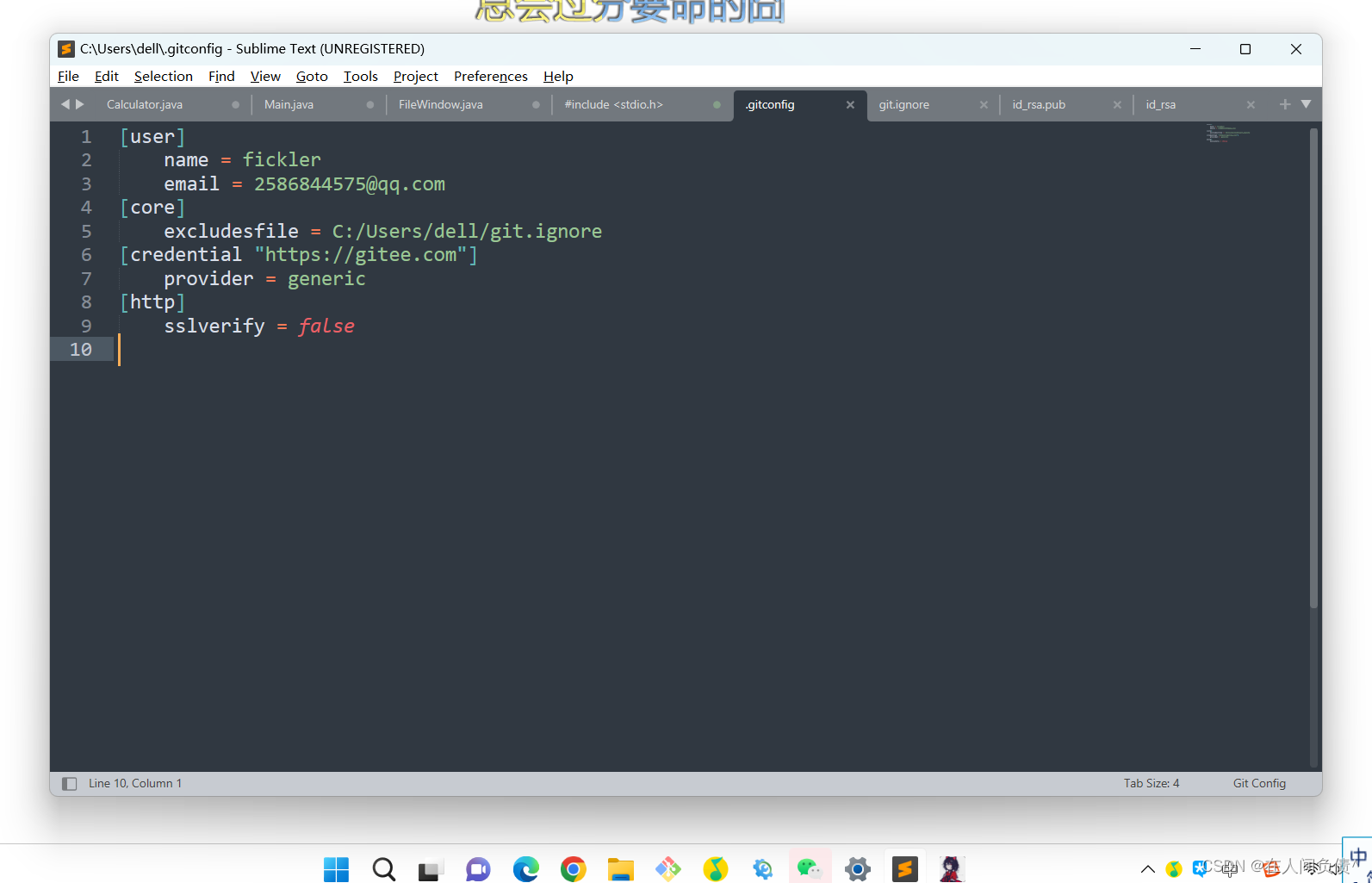
2. 定位 Git 程序
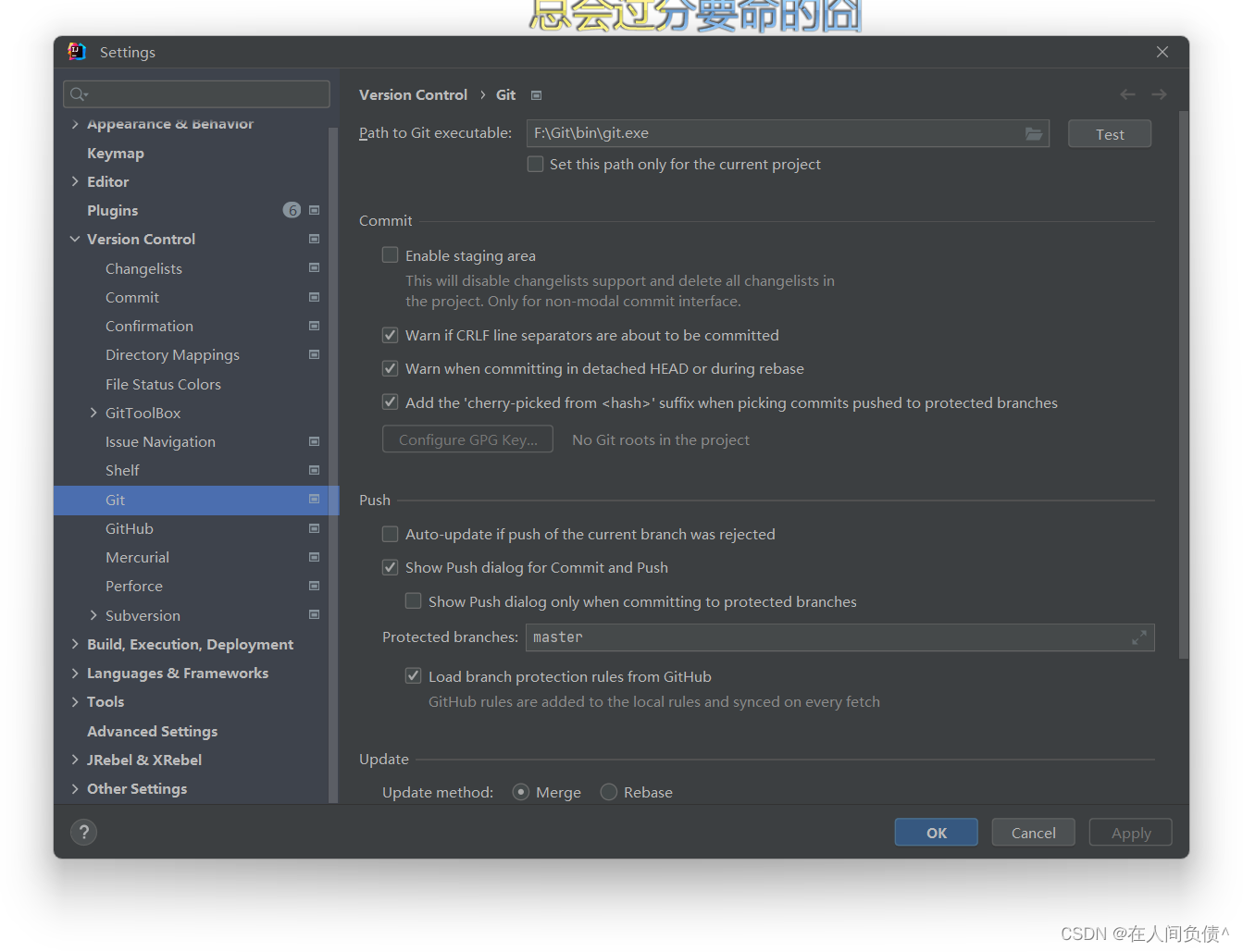
3. 初始化本地库
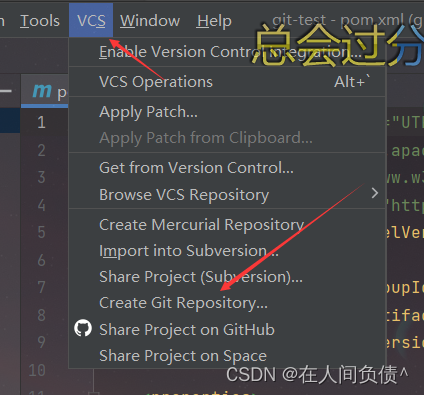
4. 添加到暂存区
邮件点击项目选择 Git -> Add 将项目添加到暂存区。
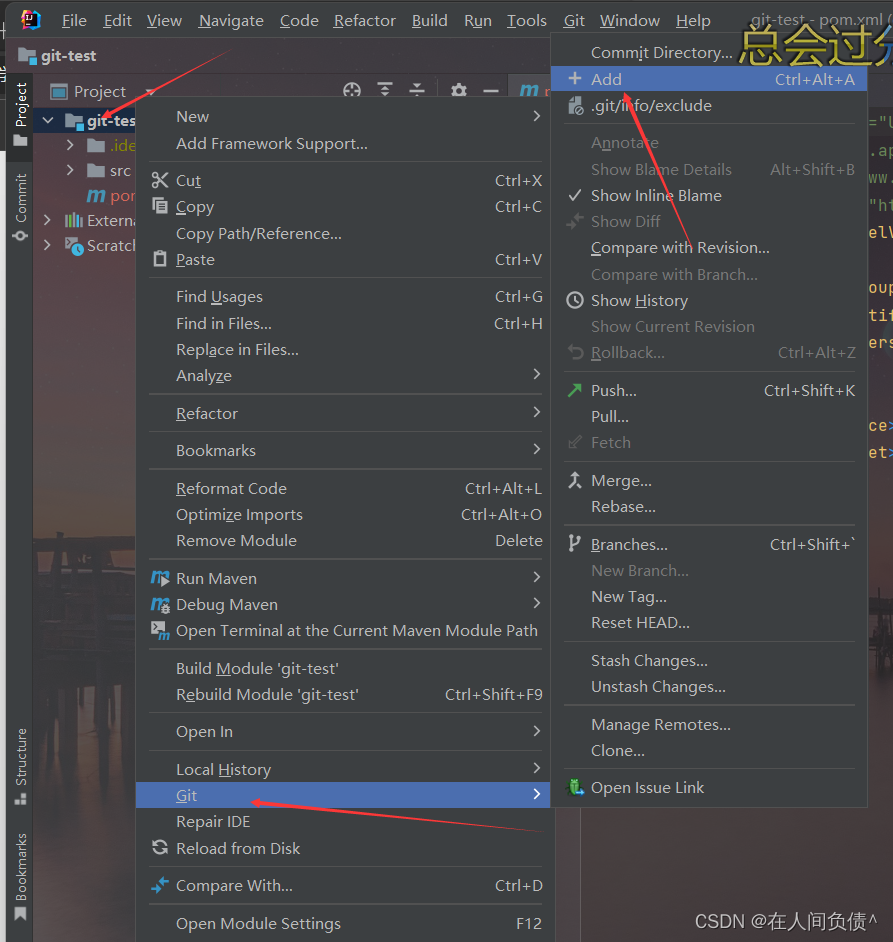
5. 提交到本地库
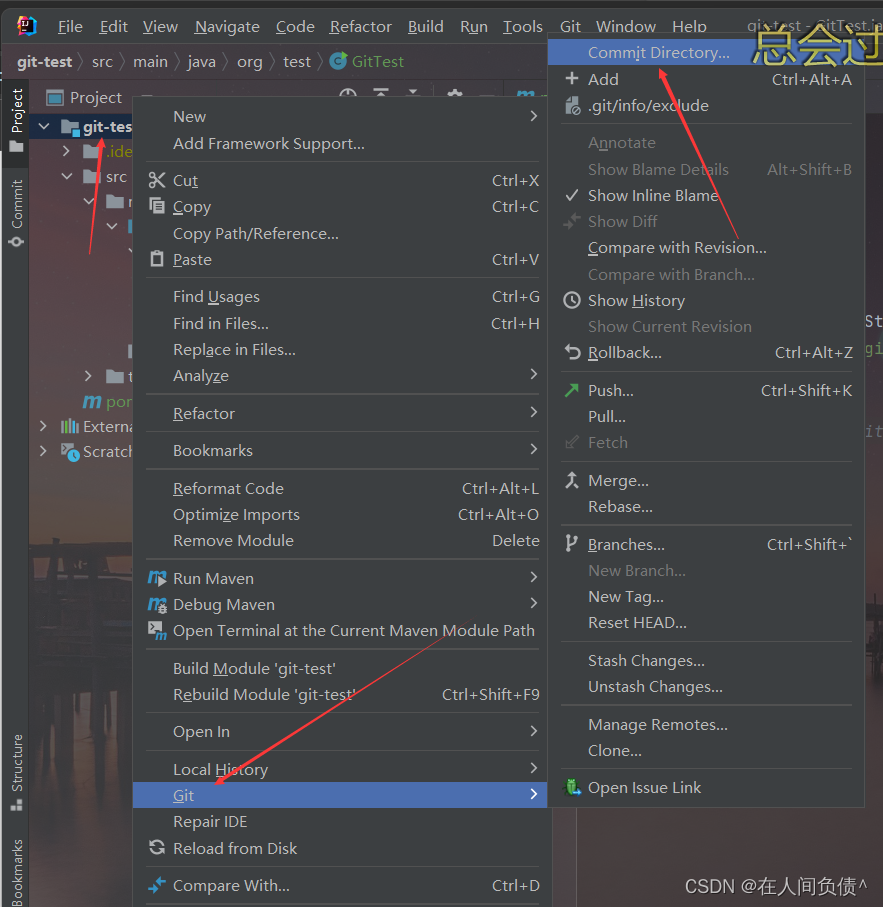
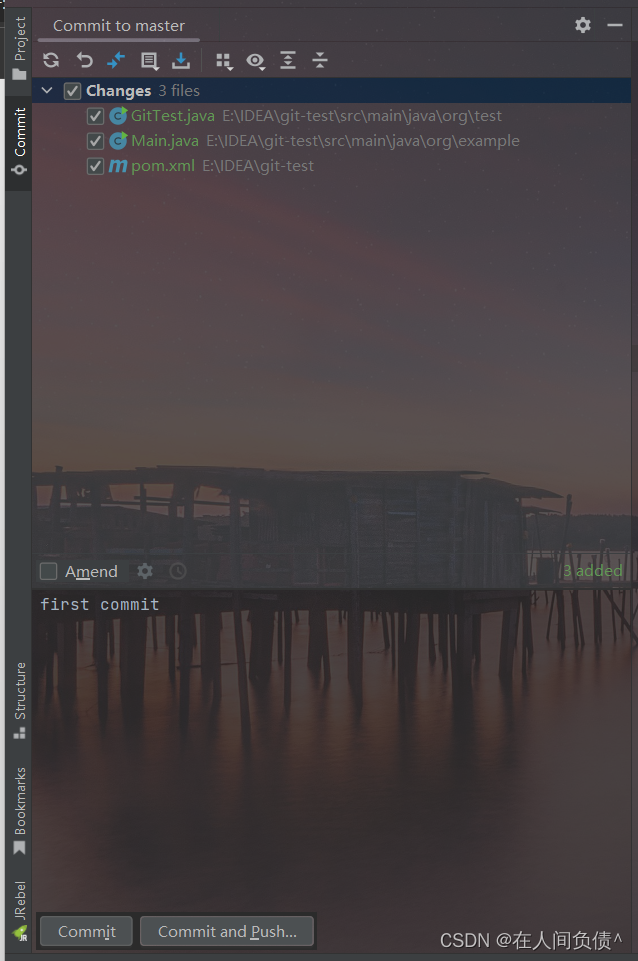
6. 切换版本
在 IDEA 的左下角,点击 Git,然后点击 Log 查看版本
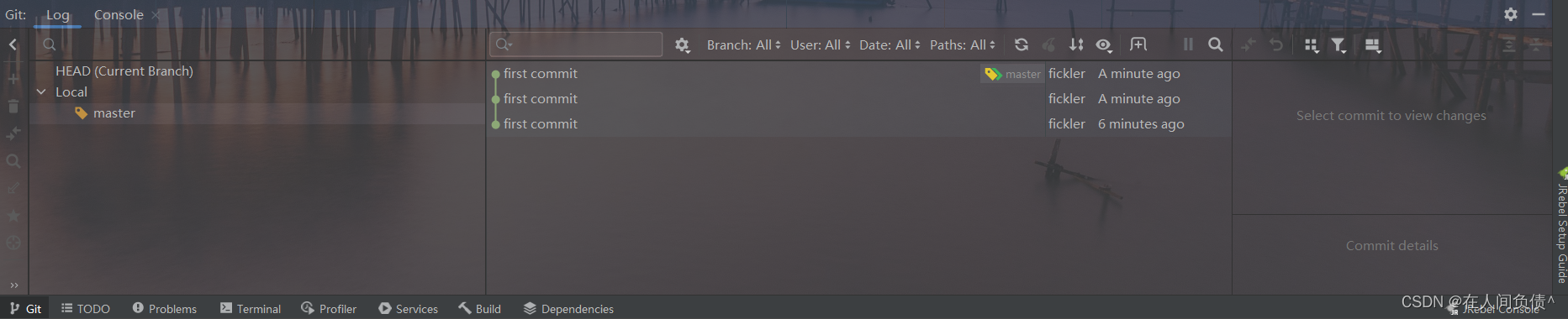
7. 创建分支
选择 Git,在 Repository 里面,点击 Branches 按钮。
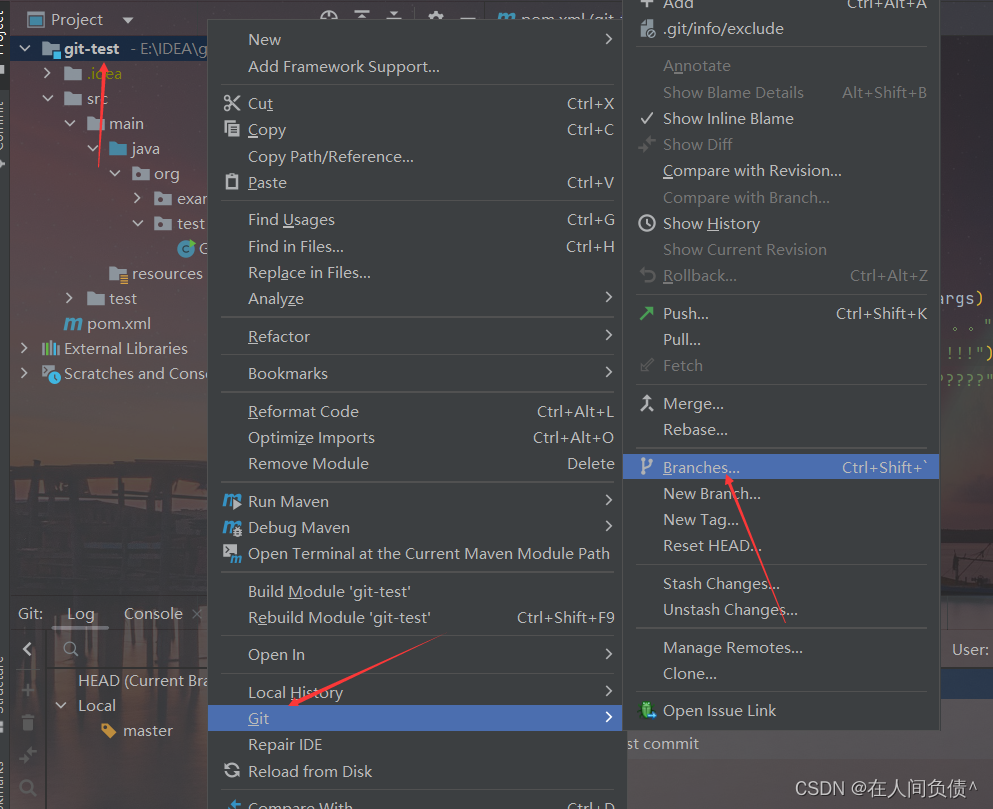
填写分支名称
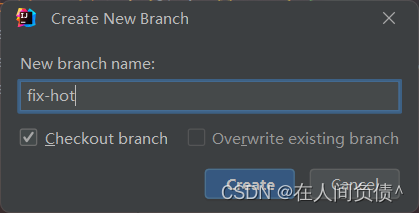
然后再 IDEA 的右下角就可以看到 hot-fix,说明分支创建成功。
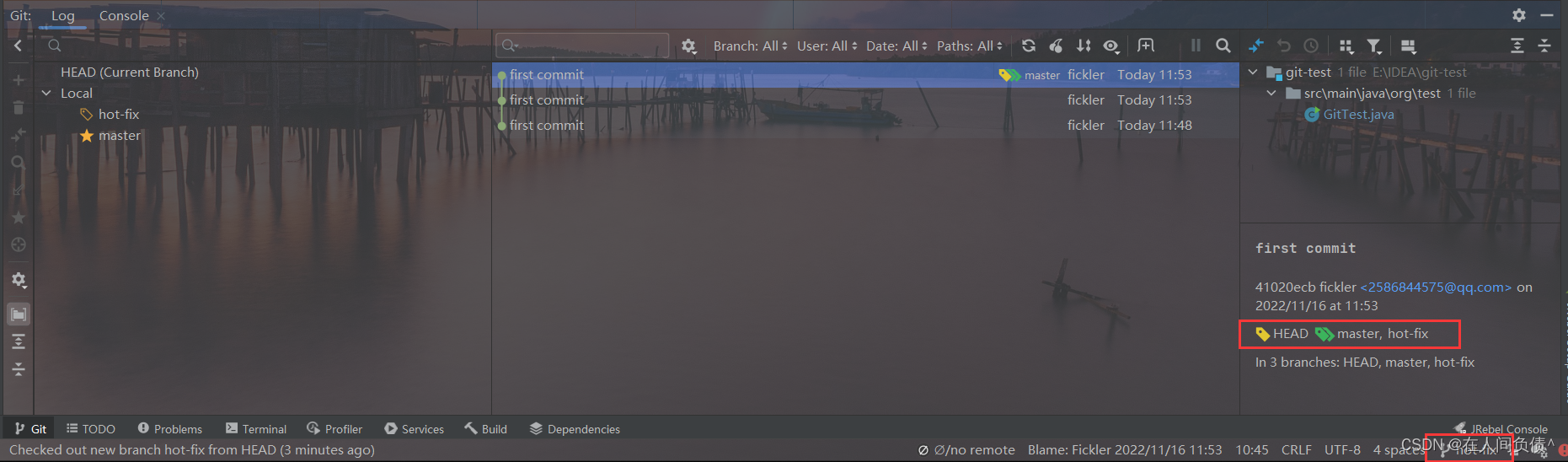
8. 切换分支
在 IDEA 窗口右下角,切换到 master 分支。
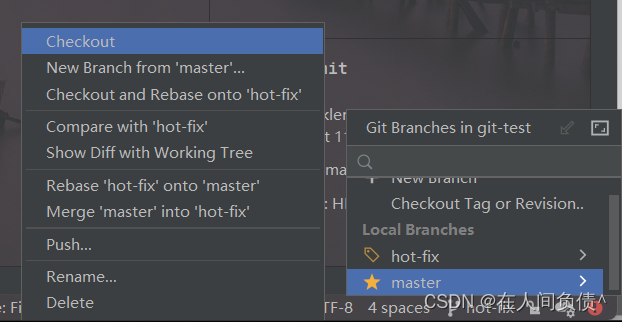
9. 合并分支
在 IDEA 窗口的右下角,将 hot-fix 分支合并到当前 master 分支。

如果代码没有冲突,分支直接合并成功,分支合并成功以后,代码自动提交,无需手动提交本地库。
10. 解决冲突
如果 master 分支和 hot-fix 分支都修改了代码,在合并分支的时候就会发生冲突。
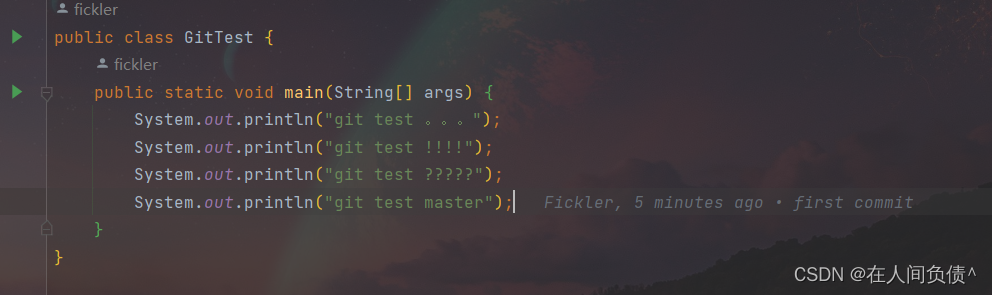
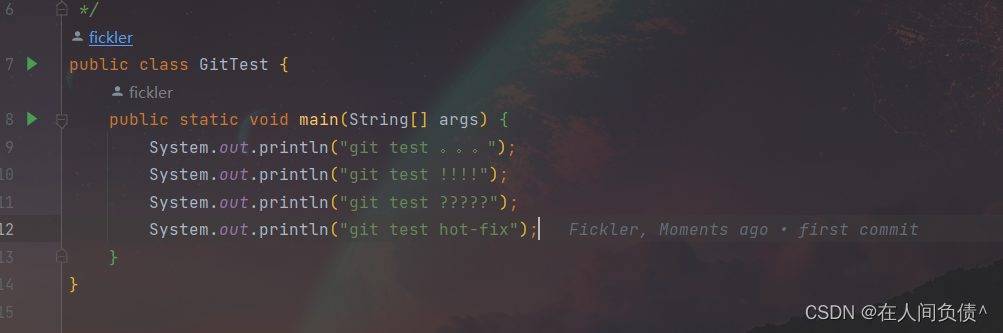
我们现在站在 master 分支上合并 hot-fix 分支,就会发生代码冲突。
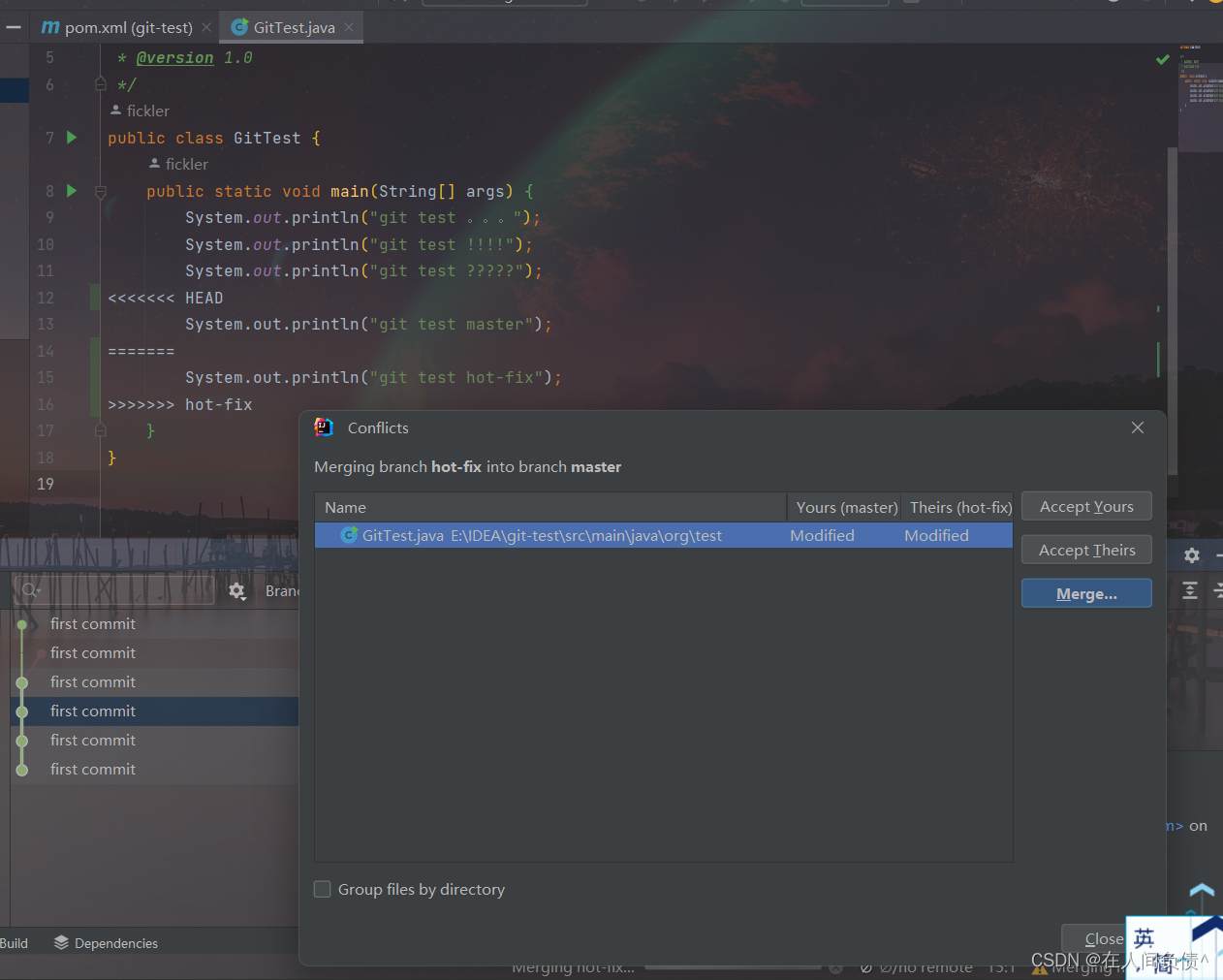
点击 Conflicts 框里的 Merge 按钮,进行手动合并代码。
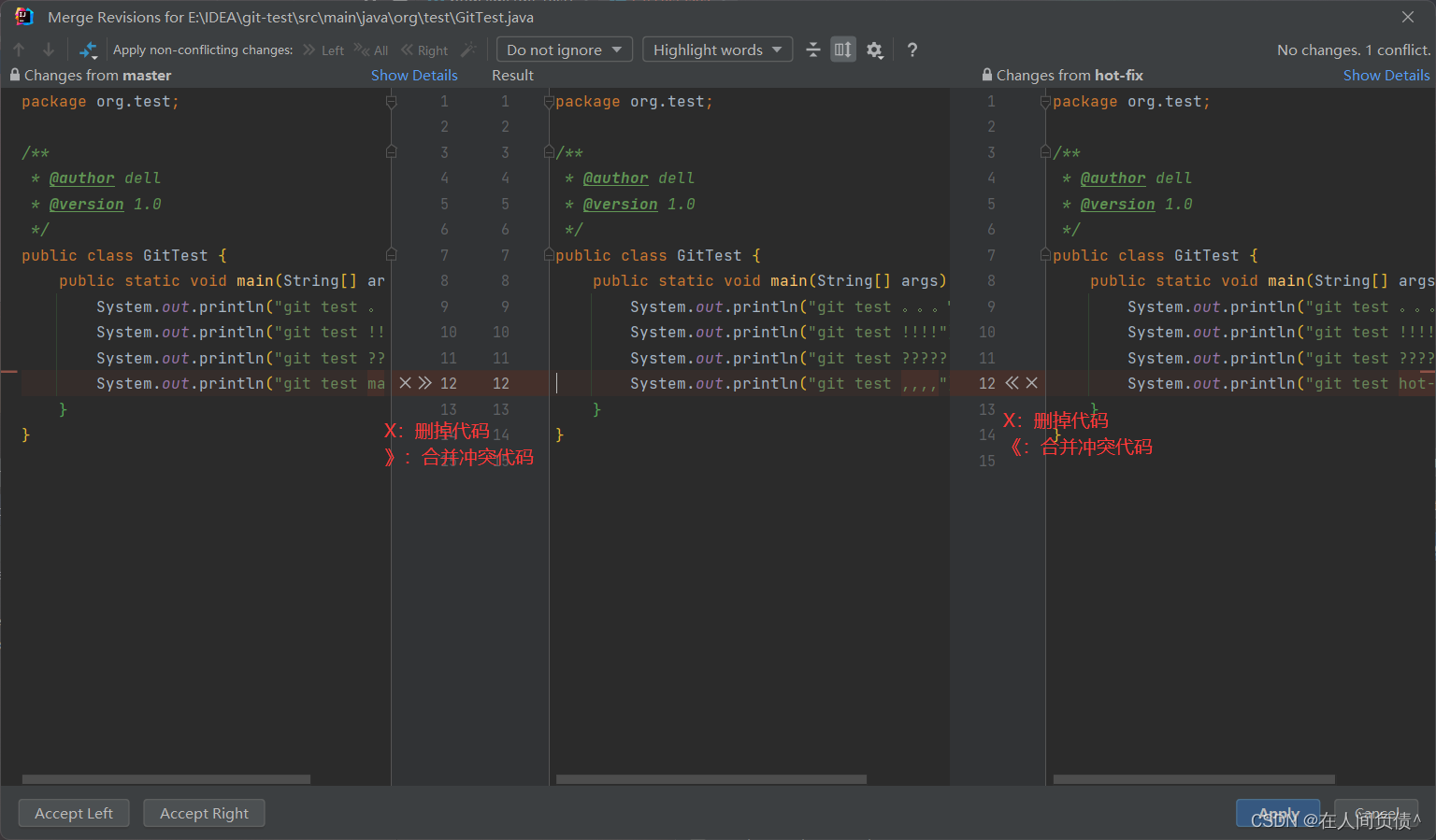
手动合并完代码,diam自动提交到本地库。